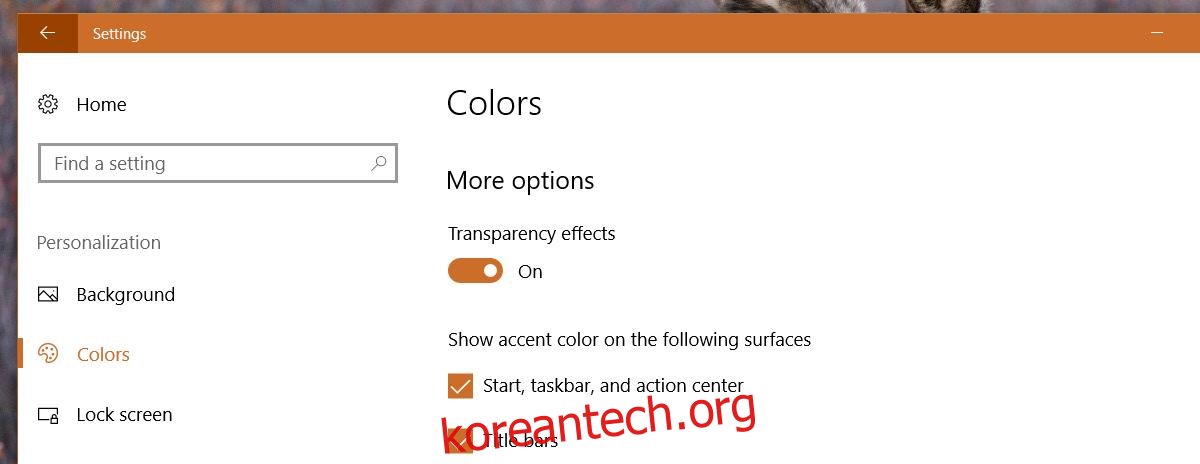Fluent 디자인은 Windows 10 사용자에게 천천히 배포되는 새로운 UI 모양입니다. 단순한 UI 변경 생각 이상입니다. 완전히 개발되고 출시될 때까지 UI만 보게 될 것입니다. 완전히 개발된 상태에서 Fluent 디자인은 훨씬 더 많은 일을 할 것입니다. 현재 상태에서는 그냥 깔끔한 투명 효과입니다. Fluent 디자인은 안정적인 빌드에서 Windows 10 사용자에게 이미 배포되고 있습니다. 계산기, Groove 및 지도 앱에서 볼 수 있습니다. 이 새로운 디자인의 팬이 아니라면 Windows 10 앱에서 유창한 디자인을 비활성화할 수 있습니다.
현재로선 Fluent 디자인은 투명 효과일 뿐입니다. 우리는 Windows 10 버전 1703 빌드 15063에 대해 이야기하고 있습니다. 후속 빌드에서는 유창한 디자인이 더 많은 앱을 인수할 것입니다. 롤아웃은 다음 주요 Windows 10 업데이트와 함께 2017년 가을까지 완료됩니다. 그때까지는 Windows 10 앱에서 유창한 디자인을 비활성화할 방법이 없을 것입니다. 현재로서는 여전히 가능성이 있습니다.
Windows 10에서 Fluent 디자인 비활성화
설정 앱을 엽니다. 개인화 설정 그룹으로 이동합니다. 색상 탭으로 이동하여 색상 사전 설정을 지나 아래로 스크롤합니다. ‘투명도 효과’라는 스위치가 표시됩니다. Windows 10에서 유창한 디자인을 비활성화하려면 끄십시오.
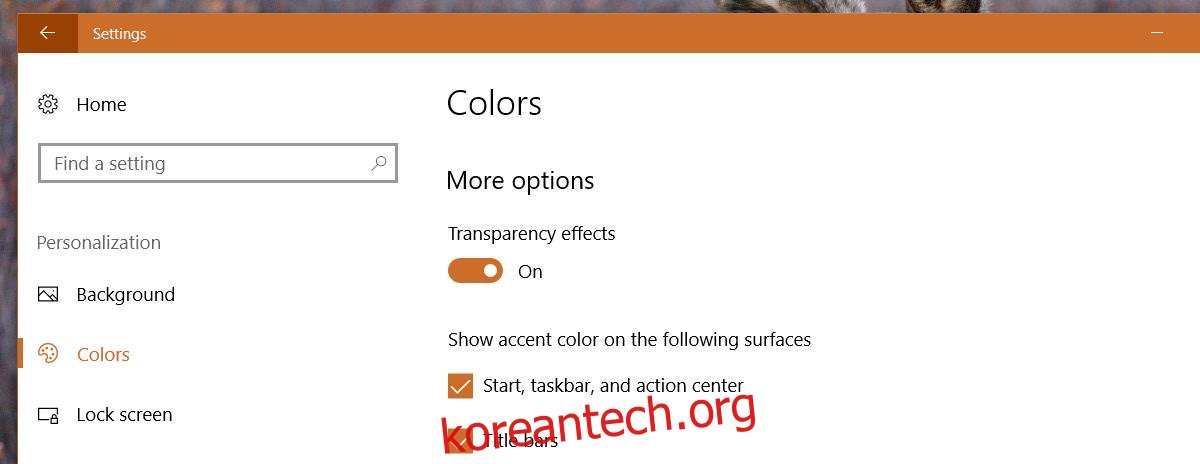
우리는 이미 유창한 디자인을 가진 계산기 앱에서 그것을 시도했습니다. 투명도가 활성화된 앱의 모습은 다음과 같습니다.
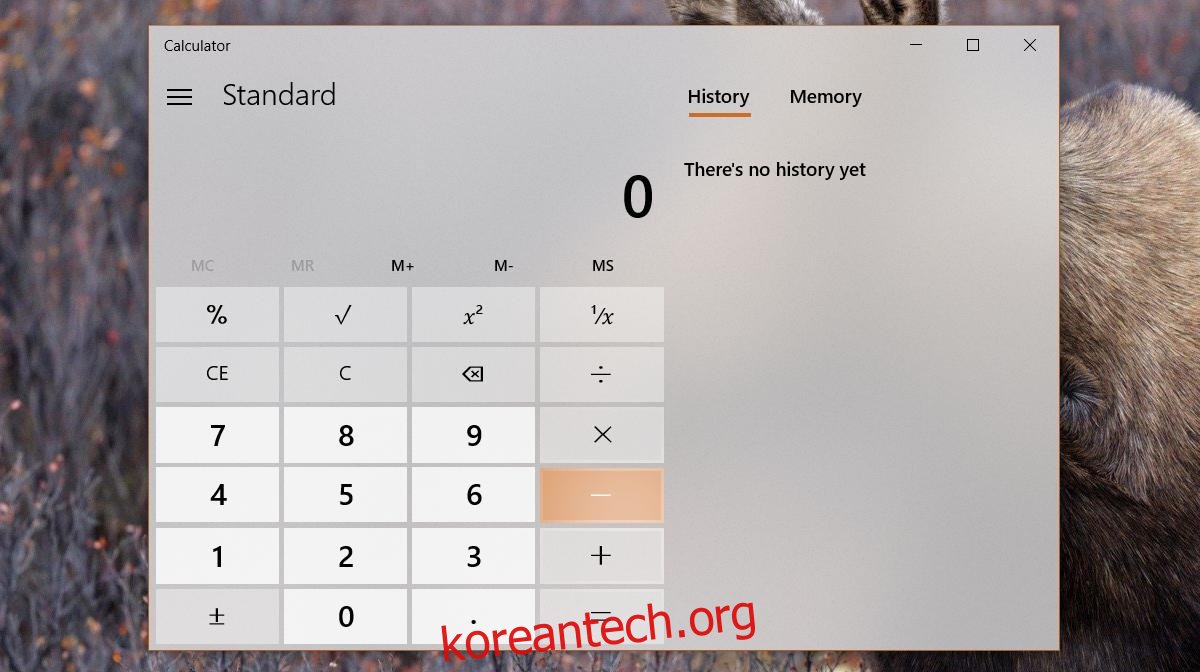
다음은 투명도 효과를 껐을 때의 모습입니다.
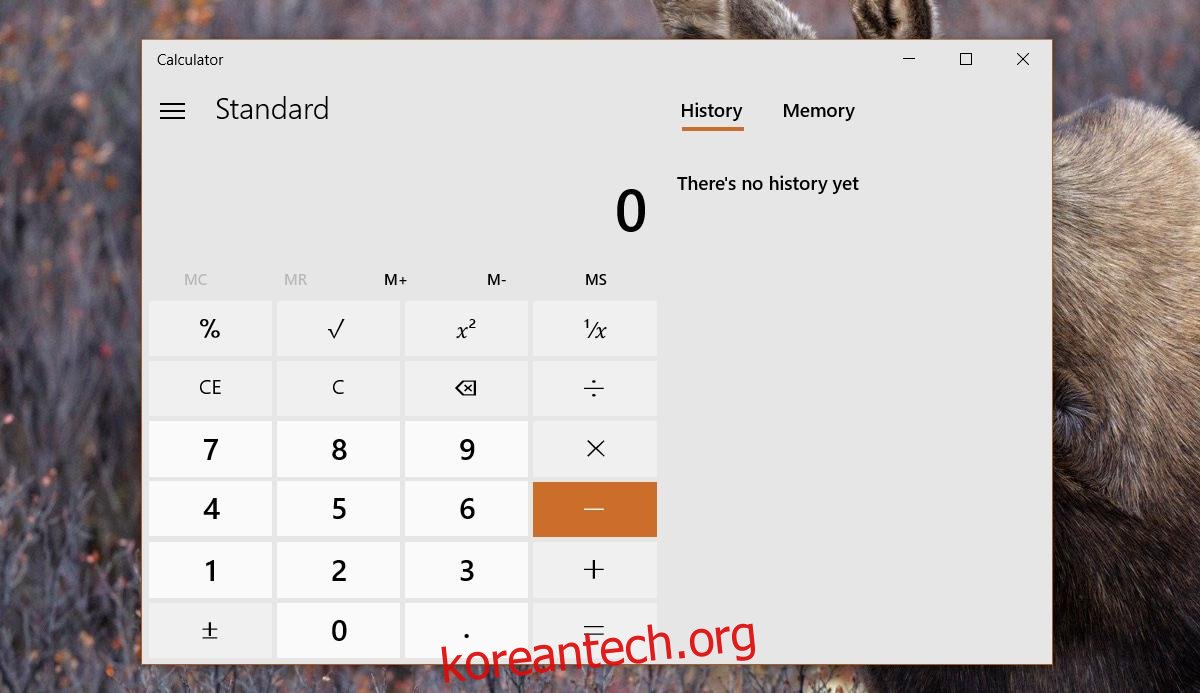
주의 사항
Windows 10 앱에서 유창한 디자인을 비활성화하기 위해 투명도를 끄면 시작 메뉴, 알림 센터 및 작업 표시줄의 투명도 효과도 잃게 됩니다. 이것은 꽤 큰 절충안입니다. 이는 또한 Windows 10의 향후 안정적인 빌드에서는 동일한 방법이 작동하지 않을 것이라고 믿게 만드는 원인이기도 합니다. 앱의 투명도 효과를 시작 메뉴 등의 투명도와 연결하는 것은 이치에 맞지 않습니다.
시작 메뉴와 관리 센터에서 단색을 선호하는 경우 많은 희생 없이 Windows 10 앱에서 유창한 디자인을 비활성화할 수 있습니다. 반면에 유창한 디자인을 원하지만 시작 메뉴, 알림 센터 및 작업 표시줄의 투명도가 싫다면 둘 중 하나를 선택해야 합니다.
해피엔딩인 환경설정은 단 하나뿐입니다. 유창한 디자인을 비활성화하고 작업 표시줄의 투명도만 원하면 TranslucentTB를 사용하여 투명하거나 흐릿한 작업 표시줄을 얻을 수 있습니다. 시작 메뉴와 작업 센터는 단색으로 표시되며 어떤 앱에서도 매끄러운 디자인을 볼 수 없습니다.